アマゾンがストリーミング・ゲーム・サービスの開始を準備中
アマゾンのストリーミングゲームサービスが間もなく登場か 世界最大級のオンライン小売業者アマゾンが、独自のストリーミングゲ ームサービスでゲーム業界に参入しようとしている。 一部報道によると、同社はすでにサービスのテストを開始しており、近日中に公開する準備を進めているという。 ストリーミング・ゲーム・ …
記事を読む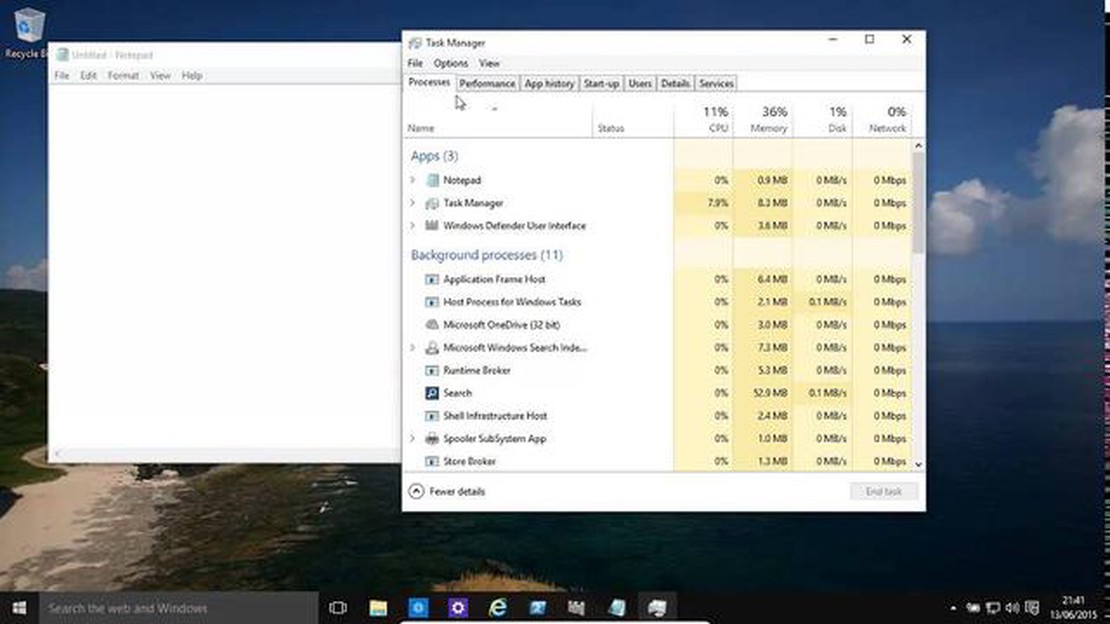
Windowsのアプリケーション通知は、私たちの日常業務で重要な役割を果たしています。 最新のニュースを知らせたり、重要なイベントを思い出させたり、 潜在的な問題を警告してくれます。 しかし、場合によっては、通知が不必要に煩わしく、気が散ることがあります。
Windowsでは、アプリケーションの通知の優先順位をコントロールできる。 これにより、どの通知を最初に受け取り、どの通知を遅らせたいかを選択できる。
この記事では、Windowsで通知の優先順位を管理するさまざまな方法を紹介する。 システム設定と各アプリケーションの個別設定の両方を見ていきます。 あなたにとって最も便利な方法を選択し、通知が仕事の邪魔にならないように、同時に重要なイベントを見逃さないように設定することができます。
Windows オペレーティングシステムには、様々なアプリケーションから受信する通知の優先順位を カスタマイズする機能があります。 これにより、ユーザーは自分にとって最も重要な情報を判断することができ、通知をより効果的に管理することができます。
Windowsで通知の優先順位を設定するには、以下の手順に従います:
1.設定**を開きます。 画面の左下にある「スタート」ボタンをクリックし、ポップアップメニューから「設定」を選択するか、Win + Iキーの組み合わせを使用してこれを行うことができます。
 2. 設定ウィンドウからシステムを選択します。
2. 設定ウィンドウからシステムを選択します。
 3. ウィンドウ左側のNotifications and actionsを選択する。
3. ウィンドウ左側のNotifications and actionsを選択する。
通知とアクション](notifications_and_actions.png) 4. 通知の優先順位を設定する。 これを行うには、最も重要な通知までスクロールし、優先したいアプリケーションを選択します。 必要に応じて、他の通知グループを選択して優先順位を付けることもできます。
重要な通知](important_notifications.png)
通知に優先順位を付けると、Windowsは設定に従って通知を表示します。 優先順位の高いアプリからの通知は、より明るい色で表示され、より目立つアニメーションやサウンドが鳴るので、すばやく注意を払うことができます。
将来的に優先順位の設定を変更する必要がある場合は、いつでも「通知」ウィンドウに戻って上記の手順を繰り返すことができます。
Windowsで通知の優先順位を設定することで、ユーザーは情報の流れを効果的に管理し、最も重要なメッセージに集中することができます。 これは、コンピュータに多くのアプリケーションがインストールされていて、大量の通知が常に送られてくるような状況で特に役立ちます。
Windows オペレーティングシステムには、異なるアプリケーションから来る通知の優先順位を 管理する機能があります。 これにより、ユーザーはどの通知がより重要で、どの通知があまり重要でないかを決定することができます。
通知の優先順位を設定するには、以下の手順に従う必要があります:
1.画面左下の「スタート」アイコンをクリックし、「設定」を選択してWindowsの「設定」を開く。 2. 開いたウィンドウで、「システム」セクションを選択する。 3.左側のペインで、「通知とアクション」を選択する。 4. 通知設定では、アプリケーション通知の表示方法を制御したり、優先順位を設定したりできます。 5. 画面には、通知を設定できるアプリケーションのリストが表示されます。 通知の優先順位を変更するには、リストからアプリケーションを選択してタップします。 6. 開いたウィンドウで、選択したアプリケーションからの通知をオンまたはオフに切り替えたり、優先順位を設定したりできます。 以下のオプションのいずれかを選択できます: 「通知を表示しない"、“通知をブロックで表示する”、“通知とサウンドアラートを表示する”。 7. 必要な変更を行ったら、「完了」ボタンをクリックします。
これで、Windowsオペレーティングシステムのアプリケーションから来る通知の優先順位を制御できるようになりました。 この設定により、どの通知をより重要で注目すべきものとして表示し、どの通知をあまり重要でないものとして非表示または無効にするかを決定することができます。
こちらもお読みください: Battlegrounds Mobile India(PUBGモバイル):リリース日、詳細、事前登録 ゲーム業界ニュース
特定のプログラムに対する通知の優先順位は、Windows オペレーティングシステムの設定で設定できます。 これにより、どの通知をより重要なものとして表示し、ど の通知を重要でなくして非表示にするかを決定することができます。
特定のプログラムの通知の優先順位を設定するには、以下の手順に従います:
こちらもお読みください: Garmin Forerunner 645 Musicトラブルシューティング: 電源が入らないデバイスの修理方法
1.スタートメニューを開き、「設定」を選択します。 2. 設定」ウィンドウが開いたら、「システム」を選択する。 3.左側のペインで「通知とアクション」を選択します。 4. ページを下にスクロールし、“Notification Apps(通知アプリ)“セクションを選択します。 5. リストで必要なアプリを見つけ、優先順位を設定します。
優先順位の設定にはいくつかのオプションがあります:
特定のプログラムの通知優先度を設定すると、Windowsオペレーティングシステムは選択した設定に従って通知を表示します。
通知の優先順位を管理することで、特定のプログラムから受信した情報を効果的に管理し、オペレーティングシステムをより快適に使用することができます。
Windowsには、異なるアプリケーションの通知の優先順位をカスタマイズする機能があります。 これにより、ユーザーは自分にとって最も重要な通知をコントロールすることができます。
Windowsの設定でシステム通知の優先順位を変更するには、以下の手順に従います:
1.画面の左下にあるスタートボタンをクリックし、コントロールパネルを選択してWindowsのコントロールパネルを開きます。 2. コントロールパネルで、「通知とアクション」セクションを探し、選択する。 3. 通知とアクション」ウィンドウが開き、通知を送信できるアプリのリストが表示されます。 各アプリの横に現在の優先順位が表示されます。 4. 通知の優先順位を変更するには、アプリ名をクリックして詳細設定を開きます。 5. 開いたアプリケーション設定ウィンドウで、「通知を優先する」または「通知をより重要なものとして表示する」のセクションを探します。 6. 優先順位を選択するか、アプリの通知をオフにします。
アプリの設定を変更すると、すぐに反映されます。 選択した優先順位に従って通知が表示されるようになります。
Windowsの設定でシステム通知の優先順位を変更することで、ユーザーはより柔軟に通知を管理し、自分にとって最も重要な通知を選択できるようになります。 これにより、通知が簡素化され、コンピューターとのコミュニケーションがより効率的になります。
Windowsの特定のアプリケーションの通知の優先順位を変更するには、通知センターで(システムトレイの通知アイコンを右クリックして)「通知の設定」を選択し、優先順位を変更したいアプリケーションを見つけて、リストから希望の優先順位を選択する必要があります。
Windowsの特定のアプリケーションからの通知を無効にするには、通知センターで(システムトレイの通知アイコンを右クリックして)「通知の設定」を選択し、通知を無効にしたいアプリケーションを見つけて、対応するスイッチを「無効」に切り替えます。
はい、Windows通知センターに表示される通知の順番を変更できます。 これを行うには、通知センターの「通知設定」を開き、「通知の場所」などを見つけて、通知の表示順を選択する必要があります。
Windowsのすべての通知を一時的に無効にするには、通知センターで(システムトレイの通知アイコンを右クリックして)「通知の設定」を選択し、「Do Not Disturb」を選択してスイッチを「オン」に設定する必要があります。
はい、Windowsに通知が表示されない時間間隔を設定できます。 これを行うには、通知センターで「通知設定」を選択し、「Do Not Disturb」を選択して、適切なセクションで希望の時間間隔を設定する必要があります。
Windowsで特定のアプリケーションの通知を優先するには、「設定」を開き、「システム」を選択します。 次に「通知とアクション」を開き、リストの中から目的のアプリを見つけます。 アプリをクリックし、通知の優先順位を選択します。
はい、Windowsで特定のアプリケーションの通知をオフにすることができます。 これを行うには、「設定」を開き、「システム」を選択します。 次に「通知とアクション」を開き、リストの中から目的のアプリを見つけます。 そのアプリをタップし、「通知」を「オフ」に切り替えます。 これで、このアプリからの通知は表示されなくなります。
アマゾンのストリーミングゲームサービスが間もなく登場か 世界最大級のオンライン小売業者アマゾンが、独自のストリーミングゲ ームサービスでゲーム業界に参入しようとしている。 一部報道によると、同社はすでにサービスのテストを開始しており、近日中に公開する準備を進めているという。 ストリーミング・ゲーム・ …
記事を読む2023年に必要な高度なhtml5ウェブサイトビルダー。 オンラインプレゼンスがビジネスや個人的なプロジェクトの不可欠な一部となっている今日の世界では、あなたのウェブサイトを構築するための適切なツールを選択することが重要です。 結局のところ、ウェブサイトのデザインと機能性は、その成功に大きな影響を与 …
記事を読む任意のプラットフォーム上でフォートナイト分割画面を再生する方法。 フォートナイトは現在最も人気のあるビデオゲームの1つであり、多くのプレイヤーが友人や家族と一緒に楽しみたいと思っています。 同じゲーム機やパソコンで隣の人と一緒にプレイしたい場合はどうすればいいのでしょうか? この記事では、どのプラッ …
記事を読む最高のスナップチャット監視アプリは、スナップチャットのマーケティングの可能性を探るが、忘れてはいけない Snapchatは、世界中の何百万人もの人々が積極的に使用している最も人気のあるソーシャルメディアプラットフォームの一つです。 これは、自己削除コンテンツを持つ写真やビデオの共有アプリであり、すべ …
記事を読むウィンドウズでnvidia g-syncを有効にする Nvidia G-Syncテクノロジーは、リアルタイムでモニタのリフレッシュレートとグラフィックプロセッサを同期させる革新的なソリューションです。 これにより、画像のティアリングや遅延が回避され、スムーズで完璧なグラフィック再生が保証されます。 …
記事を読むニンテンドースイッチのコントローラをキャリブレーションする方法|2023年NEW Nintendo Switchでシームレスなゲーム体験を楽しむための重要な要素の1つは、コントローラーが適切にキャリブレーションされていることです。 キャリブレーションを行うことで、コントローラからの入力がゲーム内のア …
記事を読む